Cara Backup Kontak iPhone ke Android
Metode Pemindahan Kontak iPhone ke Android
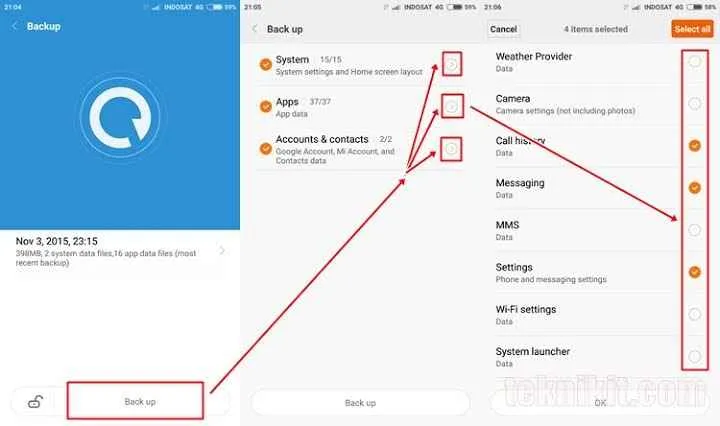
Ganti HP dari iPhone ke Android? Jangan khawatir soal kontakmu hilang! Proses migrasi kontak sebenarnya lebih mudah dari yang kamu bayangkan. Ada beberapa metode yang bisa kamu gunakan, dan kita akan bahas dua metode paling populer: memanfaatkan iCloud dan Google Kontak. Pilih metode yang paling sesuai dengan kebutuhan dan kenyamananmu!
Pemindahan Kontak Menggunakan iCloud
iCloud adalah layanan penyimpanan cloud milik Apple. Jika kamu menyimpan kontak di iCloud, memindahkannya ke Android cukup mudah. Kamu cukup mengunduh file vCard (.vcf) yang berisi semua kontakmu dari iCloud dan mengimpornya ke akun Google Kontak.
- Buka situs web iCloud di browser komputer atau ponselmu.
- Masuk menggunakan Apple ID dan passwordmu.
- Klik ikon “Kontak”.
- Pilih semua kontak yang ingin dipindahkan (atau pilih “Select All”).
- Klik ikon roda gigi di pojok kiri bawah dan pilih “Export vCard”.
- Simpan file vCard (.vcf) ke perangkatmu.
- Di Android, buka aplikasi Google Kontak.
- Ketuk ikon tiga titik vertikal di pojok kanan atas dan pilih “Impor”.
- Pilih file vCard yang telah kamu unduh.
- Kontakmu akan terimpor ke Google Kontak.
Pemindahan Kontak Menggunakan Google Kontak
Metode ini ideal jika kamu sudah menggunakan atau berencana menggunakan Google sebagai pengelola kontak utama di Android. Kamu bisa langsung menyinkronkan kontak dari iPhone ke Google Kontak.
- Pastikan kamu sudah masuk ke akun Google di iPhone-mu.
- Buka aplikasi “Kontak” di iPhone.
- Ketuk “Pengaturan” (biasanya ikon roda gigi).
- Cari dan pilih “Akun”.
- Pilih akun Google yang ingin kamu sinkronkan kontaknya.
- Pastikan opsi “Kontak” diaktifkan.
- Kontakmu akan secara otomatis tersinkronkan ke Google Kontak dan tersedia di perangkat Androidmu setelah kamu masuk ke akun Google yang sama.
Perbandingan Metode iCloud dan Google Kontak
| Metode | Kelebihan | Kekurangan | Persyaratan |
|---|---|---|---|
| iCloud | Mudah dipahami, cocok untuk pengguna yang tidak ingin menggunakan Google Kontak. | Membutuhkan langkah tambahan untuk mengimpor ke Google Kontak jika ingin menggunakannya di Android. | Akun iCloud aktif dan akses internet. |
| Google Kontak | Otomatis dan langsung tersinkronisasi, ideal untuk ekosistem Google. | Membutuhkan akun Google yang aktif dan pengaturan sinkronisasi yang benar. | Akun Google aktif dan akses internet. Pengaturan sinkronisasi kontak di iPhone. |
Contoh Skenario Penggunaan
Skenario iCloud: Bayangkan kamu pengguna iPhone yang beralih ke Android dan ingin menjaga kontak penting dari klien bisnismu tetap aman. Menggunakan iCloud, kamu bisa dengan mudah mengekspor kontak tersebut dan mengimpornya ke akun Google Kontak baru di Android, memastikan data tetap terjaga.
Skenario Google Kontak: Kamu pengguna iPhone yang sudah terbiasa dengan ekosistem Google dan menggunakan Gmail, Google Drive, dan Google Photos. Menggunakan metode Google Kontak adalah pilihan yang paling efisien, karena kontakmu akan secara otomatis disinkronkan dan tersedia di Android tanpa perlu langkah tambahan.
Mengatasi Masalah Umum Pemindahan Kontak
Masalah umum yang mungkin terjadi adalah kegagalan sinkronisasi atau kontak yang tidak lengkap. Pastikan koneksi internet stabil, akun Google atau iCloud yang digunakan sudah benar, dan pengaturan sinkronisasi kontak sudah diaktifkan dengan benar. Jika masalah berlanjut, coba restart perangkatmu atau hubungi dukungan Apple atau Google untuk bantuan lebih lanjut.
Menggunakan Aplikasi Pihak Ketiga

Pindah kontak dari iPhone ke Android nggak cuma bisa lewat cara manual, lho! Ada banyak aplikasi pihak ketiga yang siap membantu proses migrasi data kontakmu dengan lebih mudah dan cepat. Aplikasi-aplikasi ini menawarkan berbagai fitur, mulai dari transfer data yang simpel hingga fitur-fitur canggih lainnya. Tapi, pilihlah aplikasi yang terpercaya untuk menghindari risiko keamanan data pribadimu, ya!
Memilih aplikasi yang tepat sangat penting untuk memastikan proses transfer kontak berjalan lancar dan aman. Berikut beberapa aplikasi populer dan perbandingannya.
Aplikasi Pihak Ketiga untuk Transfer Kontak
- Move to iOS: Aplikasi resmi Google yang dirancang khusus untuk memindahkan data dari Android ke iOS. Meskipun namanya “Move to iOS”, aplikasi ini juga bisa digunakan untuk memindahkan kontak dalam arah sebaliknya, dari iOS ke Android, dengan beberapa penyesuaian. Fitur utamanya adalah transfer data yang terenkripsi dan aman.
- Copy My Data: Aplikasi ini menawarkan transfer data yang komprehensif, termasuk kontak, kalender, dan pesan. Antarmuka yang user-friendly menjadi nilai tambah aplikasi ini. Namun, beberapa fitur mungkin memerlukan pembelian versi premium.
- ShareIt: Aplikasi transfer file yang populer dan serbaguna. Selain kontak, ShareIt juga bisa digunakan untuk memindahkan foto, video, dan berbagai jenis file lainnya. Keunggulannya adalah kecepatan transfer yang tinggi, terutama jika perangkat berada dalam jarak yang dekat.
Perbandingan Fitur Tiga Aplikasi
Aplikasi Move to iOS unggul dalam hal keamanan karena dirancang langsung oleh Google dan proses transfernya terenkripsi. Namun, fiturnya terbatas hanya pada transfer data.
Copy My Data menawarkan fitur yang lebih lengkap, tetapi mungkin memerlukan biaya tambahan untuk mengakses semua fitur premiumnya. Kecepatan transfernya relatif standar.
ShareIt menawarkan kecepatan transfer yang tinggi dan kemudahan penggunaan, namun keamanan datanya mungkin sedikit kurang terjamin dibandingkan Move to iOS. Aplikasi ini juga lebih fokus pada transfer file secara umum, bukan hanya kontak.
Panduan Singkat Menggunakan ShareIt
ShareIt mudah digunakan. Pastikan aplikasi terinstal di kedua perangkat (iPhone dan Android). Buka aplikasi di kedua perangkat, pilih opsi “Kirim” di iPhone dan “Terima” di Android. Pilih kontak yang ingin dipindahkan, lalu tunggu proses transfer selesai. Proses ini biasanya cepat, terutama jika kedua perangkat terhubung ke Wi-Fi yang sama.
Risiko Keamanan Aplikasi Pihak Ketiga
Menggunakan aplikasi pihak ketiga untuk memindahkan data, termasuk kontak, memiliki potensi risiko keamanan. Pastikan kamu mengunduh aplikasi dari sumber terpercaya seperti Google Play Store atau Apple App Store. Periksa juga izin akses yang diminta oleh aplikasi. Jangan berikan izin akses yang tidak diperlukan untuk menghindari penyalahgunaan data pribadimu. Selalu waspada terhadap aplikasi yang meminta akses ke informasi sensitif yang tidak relevan dengan fungsinya.
Memindahkan Kontak Secara Manual

Nah, bagi kamu yang kurang sreg dengan metode otomatis atau ingin punya kontrol penuh atas proses perpindahan kontak, memindahkan kontak secara manual bisa jadi pilihan. Metode ini memang sedikit lebih memakan waktu, tapi memberikan kepastian dan pemahaman yang lebih detail tentang data kontakmu. Berikut langkah-langkahnya!
Langkah-Langkah Memindahkan Kontak Secara Manual dari iPhone ke Android
Proses ini membutuhkan ketelitian dan kesabaran. Pastikan kamu memiliki cukup waktu dan fokus untuk menghindari kesalahan. Kita akan menggunakan ekspor kontak dari iPhone dalam format vCard (.vcf) lalu mengimpornya ke Android. Bayangkan prosesnya seperti memindahkan barang dari satu kardus ke kardus lainnya, tapi dengan data kontakmu.
- Ekspor Kontak dari iPhone: Buka aplikasi Kontak di iPhone. Ketuk “Edit” di pojok kanan atas, lalu pilih “Pilih Semua”. Setelah semua kontak terpilih, ketuk ikon “Bagikan” (ikon persegi dengan panah ke atas). Pilih “vCard” sebagai format ekspor. File vCard (.vcf) akan tersimpan di penyimpanan iPhone-mu. Kamu bisa menyimpannya di iCloud Drive atau aplikasi file manager lainnya agar mudah diakses.
- Transfer File vCard: Pindahkan file vCard dari iPhone ke Android. Kamu bisa menggunakan beberapa cara, seperti email, layanan cloud (Google Drive, Dropbox), atau kabel USB. Pilih metode yang paling nyaman bagimu. Pastikan koneksi internet stabil jika menggunakan metode email atau cloud.
- Impor Kontak ke Android: Buka aplikasi Kontak di Android. Biasanya, ada opsi “Impor” atau “Import” di menu pengaturan. Cari file vCard yang sudah kamu transfer dan pilih untuk mengimpornya. Android akan memproses file tersebut dan menambahkan kontak-kontak ke daftar kontakmu.
Contoh Data Kontak yang Perlu Diperhatikan
Saat memindahkan kontak secara manual, perhatikan detail informasi kontak seperti nama lengkap (pastikan tidak ada karakter aneh yang bisa mengganggu proses impor), nomor telepon (periksa kode negara dan kode area), alamat email, dan alamat fisik. Contohnya, pastikan nama lengkap ditulis dengan benar, tanpa singkatan atau karakter yang tidak standar. Nomor telepon harus akurat dan lengkap, termasuk kode negara dan kode area. Jika ada informasi yang salah, kontak mungkin tidak terbaca dengan benar di Android.
Potensi Masalah dan Solusinya
Beberapa masalah mungkin terjadi, seperti file vCard yang rusak atau format yang tidak kompatibel. Jika terjadi kesalahan saat mengimpor, coba periksa kembali file vCard untuk memastikan tidak ada kerusakan. Jika masih gagal, coba gunakan metode transfer yang berbeda atau ekspor ulang file vCard dari iPhone. Sebagai solusi terakhir, kamu bisa mencoba aplikasi pihak ketiga yang dirancang khusus untuk memindahkan kontak antar perangkat.
Langkah-Pencegahan Kehilangan Data
Sebelum memulai proses, sangat disarankan untuk melakukan backup kontak di iPhone dan Android. Hal ini sebagai jaring pengaman jika terjadi kesalahan selama proses transfer. Selain itu, pastikan kamu memiliki koneksi internet yang stabil, terutama jika menggunakan metode transfer via email atau cloud storage. Setelah proses transfer selesai, selalu verifikasi apakah semua kontak sudah terimpor dengan benar ke Android.
Sinkronisasi Kontak Setelah Pemindahan

Berhasil memindahkan kontak dari iPhone ke Android? Belum selesai! Langkah krusial berikutnya adalah memastikan semua kontak tersebut tersinkronisasi dengan sempurna di perangkat Androidmu. Proses sinkronisasi ini penting untuk memastikan kamu bisa mengakses semua kontak dengan mudah dan menghindari kehilangan data penting. Jangan sampai kontak teman, keluarga, atau klien bisnismu hilang begitu saja, kan?
Proses sinkronisasi ini memastikan semua kontak tersimpan dengan aman dan bisa diakses melalui berbagai aplikasi di Android, seperti aplikasi telepon, pesan, dan bahkan aplikasi media sosial. Kegagalan sinkronisasi bisa berujung pada hilangnya akses ke kontak-kontak pentingmu. Oleh karena itu, penting untuk memeriksa dan memastikan proses ini berjalan lancar.
Langkah Memastikan Kontak Tersinkronisasi
Setelah proses pemindahan kontak selesai, ada beberapa langkah yang bisa kamu lakukan untuk memastikan semua kontak telah tersinkronisasi dengan benar. Periksa beberapa hal sederhana ini untuk memastikan semuanya berjalan sesuai rencana.
- Buka aplikasi Kontak di Android: Pastikan semua kontak yang dipindahkan dari iPhone sudah muncul di daftar kontakmu.
- Periksa jumlah kontak: Bandingkan jumlah kontak di iPhone sebelum pemindahan dengan jumlah kontak di Android setelah pemindahan. Jumlahnya harus sama.
- Cari kontak spesifik: Coba cari beberapa kontak tertentu yang kamu ingat, misalnya kontak keluarga atau teman dekat. Pastikan mereka muncul di daftar kontak Android.
- Cek di beberapa aplikasi: Bukalah beberapa aplikasi yang menggunakan kontak, seperti WhatsApp atau aplikasi email. Pastikan kontakmu muncul di sana juga.
- Sinkronisasi manual (jika perlu): Beberapa perangkat Android mungkin memerlukan sinkronisasi manual. Cari menu pengaturan sinkronisasi di pengaturan akun Google-mu dan lakukan sinkronisasi secara manual.
Indikator Keberhasilan Sinkronisasi Kontak
| Indikator | Status (Berhasil/Gagal) | Solusi |
|---|---|---|
| Jumlah kontak sama antara iPhone dan Android | Berhasil | – |
| Semua kontak yang dicari ditemukan | Berhasil | – |
| Kontak muncul di berbagai aplikasi | Berhasil | – |
| Jumlah kontak berbeda antara iPhone dan Android | Gagal | Ulangi proses pemindahan kontak. Periksa pengaturan sinkronisasi akun Google. |
| Beberapa kontak tidak ditemukan | Gagal | Ulangi proses pemindahan kontak. Periksa koneksi internet selama proses sinkronisasi. |
| Kontak muncul ganda (duplikat) | Gagal (Sebagian) | Gunakan fitur penggabungan atau penghapusan kontak duplikat di aplikasi Kontak Android. |
Potensi Masalah Sinkronisasi dan Solusinya
Ada beberapa masalah yang mungkin terjadi selama proses sinkronisasi kontak. Berikut beberapa masalah umum dan solusinya:
- Kontak tidak lengkap: Beberapa informasi kontak mungkin hilang setelah pemindahan. Solusi: Periksa kembali sumber data kontak di iPhone dan ulangi proses pemindahan.
- Kontak duplikat: Kontak yang sama muncul beberapa kali. Solusi: Gunakan fitur built-in di aplikasi Kontak Android untuk menggabungkan atau menghapus kontak duplikat.
- Sinkronisasi gagal: Kontak sama sekali tidak muncul di Android. Solusi: Periksa koneksi internet, pastikan akun Google tersinkronisasi dengan benar, dan ulangi proses pemindahan kontak.
- Kesalahan format kontak: Format kontak dari iPhone mungkin tidak kompatibel dengan Android. Solusi: Gunakan aplikasi pihak ketiga yang dirancang khusus untuk memindahkan kontak antar platform.
Mengelola Kontak Duplikat
Kontak duplikat sering terjadi setelah memindahkan kontak dari satu perangkat ke perangkat lain. Untungnya, Android menyediakan beberapa cara mudah untuk mengatasinya. Aplikasi Kontak bawaan Android biasanya memiliki fitur untuk mendeteksi dan menggabungkan kontak duplikat. Kamu juga bisa menggunakan aplikasi pihak ketiga yang lebih canggih untuk mengelola kontak duplikat dengan lebih efektif. Dengan sedikit usaha, kamu bisa memastikan daftar kontakmu rapi dan bebas dari duplikat.
Ringkasan Penutup

Beralih dari iPhone ke Android tak perlu lagi jadi momok yang menakutkan. Dengan beragam metode yang telah dijelaskan, memindahkan kontak Anda kini menjadi proses yang sederhana dan terkontrol. Pilih metode yang paling sesuai dengan kebutuhan dan pastikan untuk selalu melakukan backup data sebagai langkah pencegahan kehilangan data berharga. Selamat menikmati pengalaman baru di Android!


What's Your Reaction?
-
0
 Like
Like -
0
 Dislike
Dislike -
0
 Funny
Funny -
0
 Angry
Angry -
0
 Sad
Sad -
0
 Wow
Wow








